原图
 |
| 最终效果 |
 |
|||
1、打开原图按ctrl + j复制一层,把图层混合模式改为“滤色”,图层不透明度改为:50%,新建一个图层按ctrl + alt + shift + e盖印图层。 
2、使用topaz滤镜锐化一下,参数自定。 
|||
3、选择菜单:图像 > 调整 > 通道混合器,参数设置如下图。 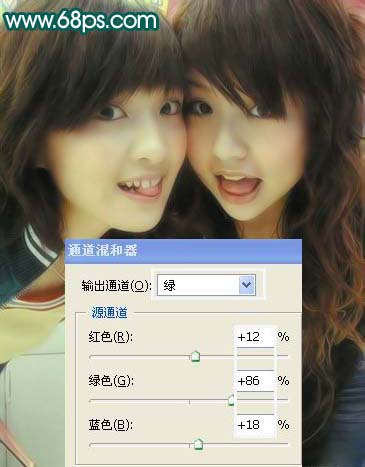
4、新建一个图层盖印图层,选择菜单:图像 > 模式 > cmyk颜色,点通道面板,选择杨红通道按ctrl + a全选,按ctrl + c复制,点黄色通道按ctrl + v粘贴,确定后选择菜单:图像 > 模式 > rgb颜色,效果如图。 
|||
| 5、新建一层盖印图层,按ctrl + b调色彩平衡,参数设置如下图。 |
 |
| 6、新建一层盖印图层,执行:滤镜 > 模糊 > 高斯模糊,数值为3,确定后把图层混合模式改为“柔光”。 |
 |
| 7、新建一层盖印图层,打上自己的签名,修饰下细节,完成最终效果。 |
 |
新闻热点
疑难解答